电路板图纸设计的“原材料”前面已经准备好了,包括设计原理图库和PCB库等。那么下来就该开始“炒菜”了,进行电路原理图的设计。
一、为什么要画原理图
原理图其实不是设计电路板的必需步骤,有的人或许可以跳过这一步直接画PCB图,但是,原理图是对电路的设计、理解、检查非常有帮助的一步,所以最好还是画一下的。
二、本节内容
本节介绍电路板原理图设计和绘制的一般流程和步骤,并用一个图文例子讲一下实际操作,包括元件放置、连线等。
三、原理图绘制流程和原则
电路板原理图设计的一般流程:
电路原理图绘制的一般流程是这样的,先打开原理图,调出元件库,找到所需要的元件,并拖拽到原理图纸里面,摆放好。每个元件一般是需要电源的,把电源的正负极接到元件上,然后再把元件之间的线缆连接好就行。
元件布置的原则一般有这些:
●就近原则。有相关性的元件尽量按照模块分组靠近放置。
●界面应清晰易读。尽量按照信号流、电流的方向来摆放元件,便于阅读。元件放置疏密合理,不要揉成一坨了。连线不宜过多,连线过多过密影响阅读,线多的话可以用线缆网络标号来代替接线。
四、一个实操例子
举个实操例子简要介绍怎么画原理图。
1,新建一个原理图纸并保存。新建原理图的操作:点击菜单栏file→new→schematic。
2,放置元件:调出相关原理图库,找到并拖拽相关元件到图中。
首先,在libraries中找到需要的原理图库。先看看右侧是否有显示libraries,如果没有,那么显示libraries的方法在之前的章节《9电路板设计之在protel DXP中怎么将原理图库中的元件和PCB库中的封装绑定》中已介绍,方法一样。
然后,点击拖拽需要的元件到图纸中。这一步是个重复操作,直到把所需要的元件都放到图纸中。
所有新添加的元件都需要编号,而且编号不能重复,否则会报错。编号的方法:双击元件→在属性框中的designator栏中填入编号。
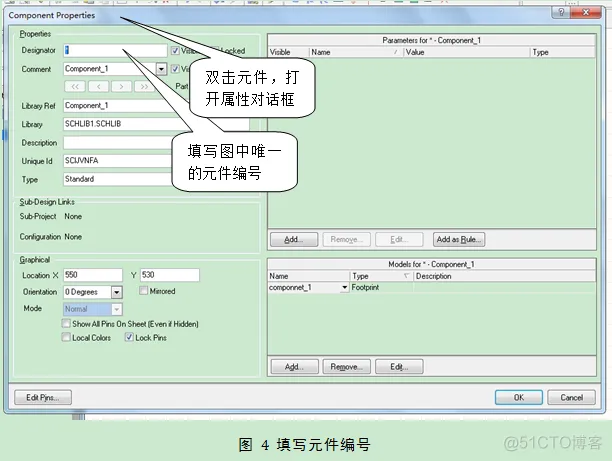
3,放置电源。
基本上每个元件都需要供电,那么就需要为其供电。DXP提供了不同种类的电源标号供开发者使用。
不过需要说明一点,这里说的“放置电源”只是放置了电源标号,实际上还需要将这些电源标号连接到电源输入接口。
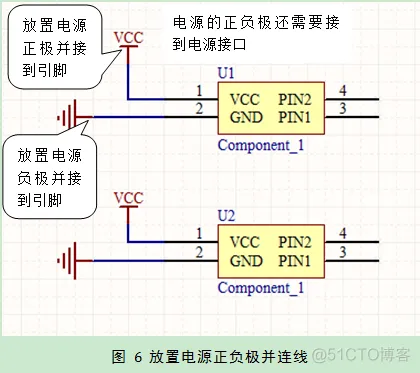
先点一下电源正负极按键,把电源的正负极放到图上,再点击线缆按键,将电源正负极与元件的电源端进行连线。
4,接线
接线一般有2种方法:
1)使用连线工具来连线。如图 5,使用工具栏中的“连线”工具进行连线,先点击连线工具,再分别点击需要连线的两端,就能完成两端接线。这个工具会在连线的两端绘制出一根可见的连接线缆。
2)使用线缆网络标号工具来连线。
使用网络标号来连线跟使用连线工具来接线的效果是一样的,只要图纸上的不同地方的标号名字一样,就表示连接到了一起。网络标号工具能达到两端连接的目的,但是不会在接线的两端显示实际的连线,这对于两个远距离引脚之间的接线、多元件之间接线很有帮助,避免了让图纸变得杂乱。
操作步骤举个例子来说明,如图 7,计划要想让U1元件的引脚4与U2的引脚3连接起来,又不出现过多线缆。可以这样做,在U1的引脚4用连线工具画一节线头出来,并在U2的引脚3用连线工具画一节线头出来,点击“网络标号”工具,放置在U1的引脚4引出的线头上,命名标号为“net1”,在U2的引脚3引出的线头上也放置网络标号,同样命名为“net1”,那么实际上U1的引脚4和U2的引脚3就实际上连接到了一起了,又没有出现杂乱线缆。
五、小结
本节描述了在DXP中放置元件、接线的操作方法,这些基本上就是原理图绘制的主要工作了。原理图绘制方法其实并不复杂,但是原理图中的原理其实包含了很深很广的电气、电路方面的知识和经验,这就需要积累了,当然还需要一些计算和分析工作。怎么做不难,难的是知道为什么要这么做、怎么做才更好。
免责声明:本文系网络转载或改编,未找到原创作者,版权归原作者所有。如涉及版权,请联系删